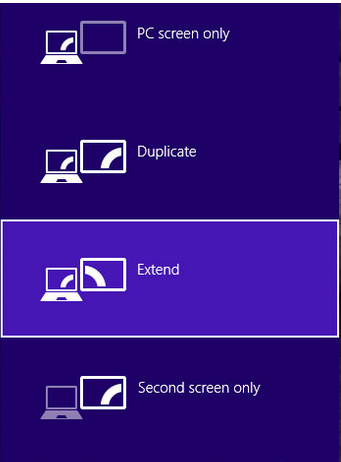
ترفندهامطالب ویژه
اتصال دو مانیتور به یک سیستم
شاید تا الان برای همه پیش آمده باشه که توی مانیتورتون فضا کم بیارین یا مثلا شما دوس دارین خودتون نگاه فیلم کنید و دوستتنون یا یکی از اعضای خانوادتون میخواد کار دیگه انجام بده مثلا (وب گردی) و……
امروز در اینجا ترفندی آموزش میدیم این مشکلو که باعث کلافه شدن کاربران میشه رو حل کنیم.
در ویندوز ۸ و ۷ بخشی طراحی شده که کاربران میتونن صفحه نمایش خودشون رو گسترده (Extend) کنند یعنی اگر کارت گرافیک سیستم یا لپ تاپ شما سه خروجی (مثل خروجی HDMI یا خروجی VGA و خود ال سی دی لپ تاپ) داشته باشد شما میتوانید صفحه نمایش خود را به تعداد خروجی های کارت گرافیک خود افزایش دهید.
آموزش:
برای انجام دادن این کار لازم است که یک مانیتور یا ال ای دی یا ال سی دی دیگر تهیه کنید از خروجی اچ دی ام آی یا خروجی وی جی ای لپ تاپ خود به LED یا LED وصل نمایید وسپس کلیهای win+p را بزنید و در صفحه ی باز شده در سمت راست چهار گزینه مشاهده میکنید که هر کدام را به اختصار توضیح میدهیم:
PC Screen Only : یعنی تصویر فقط روی همون دستگاه اصلی ( لپ تاپ یا کامپیوتر ) نمایش داده بشه .
Duplicate : کلمه duplicate به مفهوم کپی گرفتن یا تکثیر هست . این گزینه یعنی تصویر در هر دو نمایشگر نشون داده بشه .
Extend : یعنی تصویر به صورت مستقل روی نمایشگرها بره . این گزینه خیلی مهمه و کل داستان بر سر همین گزینه هست .
Second screen only : یعنی تصویر فقط روی نمایشگر دوم یا جانبی نشون داده بشه .
کابل HDMI یا VGA رو بزنید و تمام این حالات رو تست کنید تا متوجه عملکردشون بشید اما حالت اصلی و مهم همون حالت Extend هست .
‘sjvni سپس خواهید دید که با بردن موس خارج از صفحه ، موس به صفحه ی وصل شده منتقل میشود و شما میتوانید برنامه ای را که میخواهید توی صفحه ی دوم نمایش داده شود را با موس گرفته و به صفحه ی دیگر منتقل کنید با این روش شما میتوانید یک فیلم در حال پخش را به صفحهی دوم منتقل کنید تا دوستانتان مشاهده کنند و خودتان در صفحهی اول به کار های خود بپردازید.
در صورت داشتن سوال،سوال خود را درقسمت نظرات بپرسید تا بنده یا یکی از مدیران سایت پاسخ دهیم.





